کلپ چیمپ کے ساتھ ویڈیوز میں اینیمیٹڈ ٹیکسٹ کیسے شامل کیا جائے، اس کا انداز کیسے منتخب کیا جائے اور اس کے رنگ، فونٹ، سائز، پوزیشن اور دیگر پیرامیٹرز کو کس طرح اپنی مرضی کے مطابق بنایا جائے۔
میں نے نمٹا ہے۔ کلپ چیمپ دوسرے خطوط میں جہاں میں نے بالترتیب وضاحت کی ہے کہ کیسے
نصب کرنے کے لئے
میں
مائیکروسافٹ اسٹور
اور براؤزر ایپ کا استعمال کریں جیسے ویڈیوز کا پس منظر تبدیل کرنا
سبز اسکرین
یہ اس طرح ہے متن کو MP3 آڈیو فائل میں تبدیل کریں۔ کے طور پر
تقریر کی ترکیب
ایک ہی آلے کے.
اس مضمون میں ہم دیکھیں گے کہ کیسے ویڈیوز میں متن شامل کریں۔کیسے رنگین پس منظر کے ساتھ عنوان یا
چڑھایا کے طور پر شفاف پس منظر. جیسا کہ ہم دیکھیں گے۔ کلپ چیمپ بہت سے سٹائل ہیں، بشمول متن کے ساتھ متعدد لائنیں گرافکس کے ساتھ، وہ
خوش ہو گیا
اندر 3Dجن کے لیے استعمال کیا جائے۔ کراوکی اور وہ میرے لیے کریڈٹس.
انسٹال کرنے اور استعمال کرنے کی ہدایات کے لیے
کلپ چیمپ
میں پہلے پیراگراف میں منسلک مضامین کا حوالہ دے رہا ہوں۔ اگر آپ ٹول کو براہ راست استعمال کرنا چاہتے ہیں۔ براؤزر پھر گھر کھولو
کلپ چیمپ
اور معاون اکاؤنٹ کے ساتھ لاگ ان کریں یا اس کے ساتھ رجسٹر ہوں۔
ای میل ایڈریس اور پاس ورڈ.
اگر، دوسری طرف، آپ نے انسٹال کیا ہے۔
مائیکروسافٹ اسٹوربٹن پر کلک کریں۔ شروع کرنے کے لئےماڈل
کلپ چیمپ مناسب فیلڈ میں اور کلک کریں۔ اسی نام کی درخواست جو تلاش کے نتائج میں ظاہر ہوتا ہے۔ کسی بھی صورت میں، آپ ٹول کا ہوم پیج دیکھیں گے۔ ایک ویڈیو بنائیں ایڈیٹر کو ظاہر کرنے کے لیے اوپری دائیں کونے میں۔
میں نے اپنے پر پوسٹ کیا۔
یوٹیوب چینل
ویڈیوز میں مختلف طرز کے متن کو شامل کرنے کے لیے ایک گائیڈ
کلپ چیمپ.
اختیاری طور پر، آپ پروجیکٹ کو کی جگہ پر ٹائپ کرکے نام دے سکتے ہیں۔
بلا عنوان ویڈیو. پھر بٹن پر کلک کریں۔
مزید اوپر بائیں، آپ اوپر جائیں
فائلوں کو براؤز کریں۔ اور آپ عمل کرنے کے لیے ویڈیو کو منتخب کرتے ہیں۔
فائل ایکسپلورر
پھر اوپر جاؤ تم کھولو.
فائل کارڈ میں شامل ہو جائے گی۔
آپ کا ملٹی میڈیا مواد. کرسر کو گھسیٹنے اور چھوڑ کر، اس میں شامل کیا جاتا ہے۔
ٹائم لائن. ٹیب اب منتخب ہو چکا ہے۔
متن جہاں وہ صاف دکھائی دے رہے ہیں۔
50 مختلف ٹیکسٹ اسٹائل شامل کر دیا گیا.
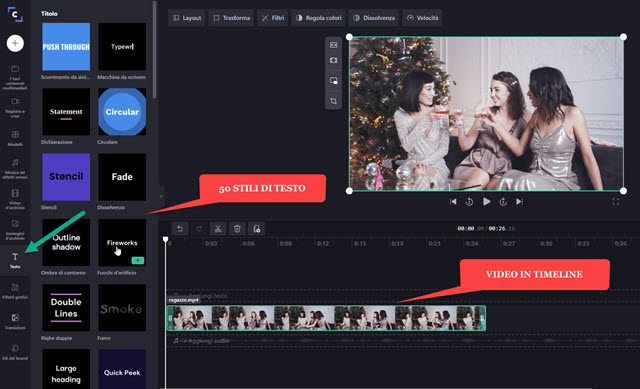
زیادہ تر ٹیکسٹ شیلیوں میں یہ بطور ڈیفالٹ ہوتا ہے۔
شفاف پس منظر لیکن کچھ ایسے بھی ہیں جن کے پاس ہے۔ رنگین پس منظر. شفاف پس منظر کے حامل افراد کی طرف سے پہچانا جا سکتا ہے۔ سیاہ پس منظر کے ساتھ تھمب نیل.
اگرچہ ہم کر سکتے ہیں۔
نیلے رنگ کے پس منظر والے تھمب نیلز کو شفاف پس منظر کے ساتھ متن میں بھی تبدیل کریں۔.
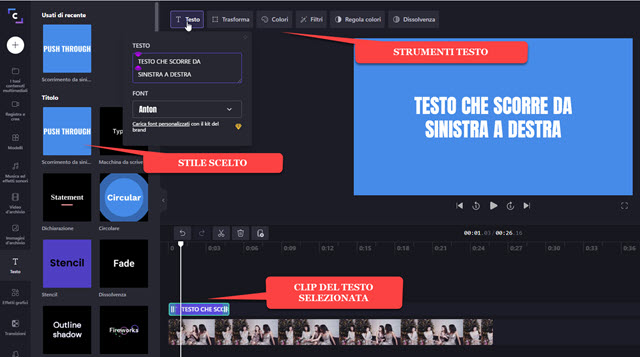
پچھلا اسکرین شاٹ بائیں سے دائیں طرف بہتا ہوا متن دکھاتا ہے اور ہلکا نیلا پس منظر ہے۔ آپ کا کلپ شامل کیا جائے گا جہاں پلے ہیڈ ویڈیو ٹریک کے اوپر ایک ٹریک ہے۔
اس کلپ کی لمبائی کو بائیں اور دائیں ہینڈلز پر عمل کرکے لمبا یا چھوٹا کیا جاسکتا ہے۔ اسے منتخب کرنے کے لیے ٹیکسٹ کلپ پر کلک کریں اور اس کے ایڈیٹنگ ٹولز کو ڈسپلے کریں۔ اندر
متن آپ ٹائپ کریں متن ظاہر کرنے کے لئے اور آپ کو منتخب کریں فونٹ فیملی. اوپر جانا
تبدیل کرنا ایک ہی متن کو بڑھا یا کم کیا جاتا ہے۔
میں فلٹرز تمام کلپس میں اثرات شامل کرنے کے بہت سے اختیارات ہیں اور اسی وجہ سے عنوانات میں بھی۔ اگر ایک
فلٹر بٹن بھی ظاہر ہوگا۔
فلٹر کی ترتیبات اسے ترتیب دینے کے لیے۔ اندر
دھندلا ایک اثر لاگو کیا جا سکتا ہے
بتدریج ظاہری شکل اور/یا غائب ہو جانا اس کی مدت کا تعین اوپر جانا رنگ آپ متن اور پس منظر کا انتخاب کرتے ہیں۔
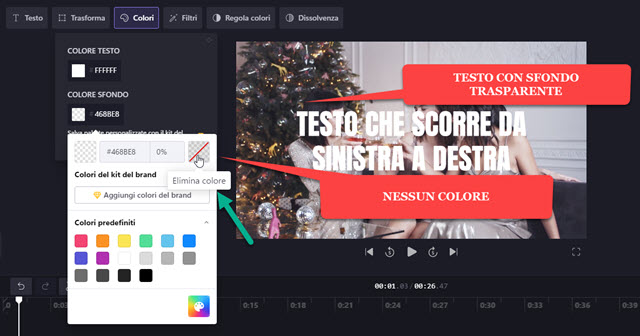
آپ مجوزہ رنگوں میں سے کسی ایک پر کلک کر سکتے ہیں، اپنا اپنا درج کریں۔
ہیکساڈیسیمل کوڈ
یا ایک کلک کے ساتھ اسے منتخب کرنے کے لیے پیلیٹ پر کلک کریں۔ اس کے بعد آپ متن اور پس منظر کا رنگ تبدیل کر سکتے ہیں۔ اس دوسری صورت میں آپ اوپر جا سکتے ہیں۔ رنگ حذف کریں۔ متن موجود ہے
شفاف پس منظر ذیل میں ویڈیو دکھا رہا ہے.
اے متن:% s میں تقسیم کیا جاتا ہے
ٹائٹل، ڈبل لائن، سب ٹائٹل، اسپیشل اور انٹرو/آؤٹرو. ہر ٹائٹل اسٹائل کو ایک ہی ٹولز کے ساتھ اپنی مرضی کے مطابق بنایا جا سکتا ہے۔
متن، تبدیلی، رنگ، فلٹرز اور دھندلا۔
سب سے دلچسپ طرزوں میں سے مجھے یہ یاد ہے۔ گرووی میں متن بنانے کے لیے تین طول و عرض موٹائی کے ساتھ جو مختلف رنگ لیتا ہے اور اس کے لیے کراوکی متن کو آہستہ آہستہ اجاگر کرنے کے ساتھ۔ میرے لیے ایک بھی خاص طور پر دلچسپ ہے۔ آتش بازیکے ساتھ ایک
فاسفورسینس
اور ان کے لیے پیشکشیں.
تخلیق کا انداز بھی خصوصی توجہ کا مستحق ہے۔
کریڈٹ
i کے ساتھ ویڈیو کے آخر میں داخل کیا جائے گا۔ کریڈٹ.
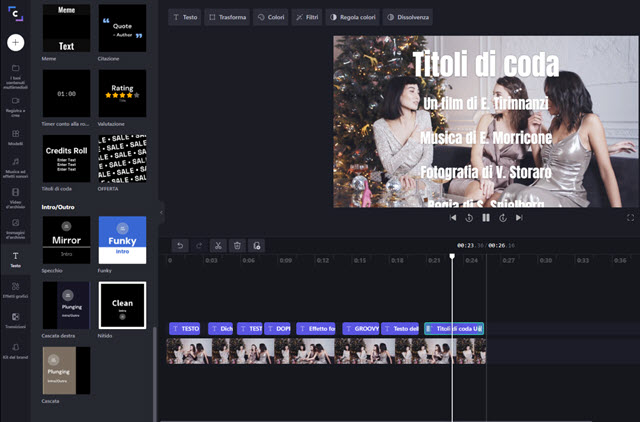
شامل کرنے کا ایک متبادل طریقہ کریڈٹ ان لوگوں کو جو پہلے ہی دیکھ چکے ہیں۔
شاٹ کٹ, ڈاونچی حل اور اشامپو.
